Содержание
- 1 Как настроить IPTV на Samsung Smart TV?
- 2 Как установить ОТТ Плеер на телевизор Самсунг?
- 3 Что важно знать
- 4 Подключение и настройка
- 5 TOP приложений
- 6 КАК НАСТРОИТЬ SMART TV НА ТЕЛЕВИЗОРЕ SAMSUNG
- 7 КАК ПОДКЛЮЧИТЬ СМАРТ ТВ НА ТЕЛЕВИЗОРЕ САМСУНГ К ИНТЕРНЕТУ
- 8 ТЕЛЕВИЗОР НЕ СОЕДИНЯЕТСЯ С ИНТЕРНЕТОМ
- 9 ОБНОВЛЕНИЕ ПРОШИВКИ НА SAMSUNG SMART TV
Сегодняшняя статья будет полезна тем, кто только начал осваиваться с новым телевизором или IPTV. Я расскажу о 3 лучших способах настройки IPTV на Samsung Smart TV.
Все способы бесплатные и простые, главное — внимательно следовать инструкции.
Содержание
Как настроить IPTV на Samsung Smart TV?
Самый простой и доступный способ смотреть IPTV на телевизоре — загрузить плеер с официального магазина приложений.
Проблема этого метода состоит в том, что Samsung в любое время может удалить подобные программы за нарушение авторских прав.
На момент публикации статьи всё работает стабильно.
- Откройте поиск и найдите приложение Peers TV.
- Откройте страницу Пирс ТВ и скачайте дополнение.
Теперь вам доступна малая часть телеканалов, чтобы смотреть остальные — необходимо загрузить свой IPTV плейлист.
- Для этого заходим в настройки и нажимаем на раздел Добавить плейлист.
- Укажите адрес сайта, где находится плейлист. Взять ссылки можно в прошлой статье — https://iptvmaster.ru/m3u-channels-2019/ , рекомендую использовать самообновляемый плейлист.
- Если вы правильно указали ссылку и сервер с файлом работает, то в списке каналов будут десятки или сотни источников. Свои любимые каналы можно добавить в избранное для более удобного просмотра.
- Не забывайте вовремя обновлять плейлист!
Как установить ОТТ Плеер на телевизор Самсунг?
OTTPlayer заслуженно считается одним из лучших бесплатных IPTV плееров, который становится всё более популярнее по всему миру.
Основные преимущества состоят в доступности плейлиста на всех устройствах (данные привязываются к единому аккаунту) и уникальная технология передачи видео, что позволяет наслаждаться просмотром даже при слабом интернете.
- Пройдите короткую регистрацию на официальном сайте — https://ottplayer.es/account/registration
- Скачайте виджет для вашего устройства с этого-же сайта. Разработчики создали инструкцию для каждой операционной системы, поэтому установить приложение не составит труда. Вот, например, инструкция для Samsung Smart TV:
- После установки ОТТ плеера на телевизоре, загрузите m3u плейлист в личном кабинете по этой ссылке — https://ottplayer.es/playlist/original
- Введите логин и пароль в приложении на ТВ и смотрите любимые телепередачи!
Содержание
Развитие телевидения привело к росту возможностей и для пользователей. Сегодня технологии позволяют смотреть вещание высокой четкости, а также использовать другие мультимедийные функции. Наибольшую популярность получили телевизоры Samsung, которые сегодня считают их самыми продвинутыми. Однако такая техника требует сложной настройки, которую может выполнить не каждый. Ниже информация поможет понять, как подключить и настроить Смарт-ТВ Самсунг на телевизоре.
Что важно знать
Дословно термин Смарт означает «умный». Ожидаемо, что такой телевизор должен предоставить больше возможностей, чем обычная модель для цифрового ТВ. В большинстве случаев такие устройства предоставляет выход в интернет и поддержку большого числа форматов мультимедиа.
Пользователь может использовать устройство для обычного просмотра цифровых каналов, воспроизведения любых графических файлов (видео или фотографий) из интернета или накопителя, а также использовать предустановленные развлечения (игры, соцсети и т.д.).
Также существуют умные ресиверы, но Смарт-ТВ на телевизоре и приставке, разные темы. Если телевизор полноценное устройство, то ресивер только улучшает его возможности и открывает доступ к «умной» опции на старых моделях.
Сегодня умные телевизоры выпускаются многими разработчики, а в дополнение к нему предлагается большой набор приложений и сервисов. По этой причине возможности устройств с поддержкой Smart-TV разных производителей отличаются.
Функции и характеристики
На телевизорах Samsung функции умного телевидения — это отдельный интерфейс, который предоставляет пользователю большой набор инструментов по управлению устройством. В зависимости от конфигурации конкретной модели, пользоваться Смарт ТВ можно с помощью встроенных виджетов или взаимодействием с облачным сервисом, доступ к которому открывается через интернет.
Как и обычные телевизоры, модели Samsung со расширенными возможностями предоставляют пользователю современное и качественное телевидение.
Среди обязательных критериев этих устройств:
- поддержка и воспроизведение видеоконтента всех форматов (mpeg-4, acc, m3u, avi и др.);
- высокое пиксельное разрешение экрана (от 1080p);
- присутствие портов под кабели с высокой пропускной способностью.
С помощью умного телевизора пользователь может наслаждаться цифровым ТВ высокой четкости с тем же комфортом, что и при использовании компьютера или цифровой приставки.
Опция Smart-TV от Samsung работает независимо от основных функций телевидения, она представлена платформой Smart Hub. Которая открывает массу возможностей:
- Полноценный выход в интернет. Пользователь может просматривать любые онлайн-сервисы, совершать покупки и оплачивать их.
- Общение. Интерфейс поддерживает Social-TV, благодаря которому можно выполнить вход в любую учетную запись и общаться в социальных сетях.
- Игры. Все Смарт-телевизоры Samsung оснащены мощным видеоадаптером для поддержки современных компьютерных игр.
- Ретрансляция. Благодаря функции Smart-TV View пользователь может использовать смартфон, планшет или другое устройство для продолжения просмотра телепередач. Приложение поддерживается операционными системами Windows, iOS и Android. Также утилита позволяет превратить пульт дистанционного управления в геймпад или иное устройство.
- Синхронизация. Программное обеспечение и встроенные сервисы постоянно обновляются путем взаимодействия с удаленным сервером.
Каждая модель предусматривает отдельный набор возможностей, который пользователь может в любой момент расширить с помощью загрузки новых виджетов с сервиса разработчика Samsung Apps.
Подключение и настройка
Настройка цифрового ТВ для Smart-TV выполняется по такой же схеме, что на обычном телевизоре или ресивере.
Модели с поддержкой умного телевидения при настройке цифровых каналов также решают проблему сохранения уже присутствующих каналов. В них присутствует системная настройка, позволяющая выбрать источник излучения (антенна, спутник, кабель).
Например, при ручной настройке каналов цифрового ТВ и выборе в качестве источника сигнала кабель, в других диапазонах поиск не происходит и программы эфирного и спутникового ТВ сохраняются
Но настройки цифровых каналов на телевизоре недостаточно, чтобы в полной мере использовать функцию умного телевидения и необходимо выполнить подключение к интернету.
Для моделей Samsung доступно четыре способа:
- Проводной интернет. Подключение выполняется с помощью сетевого Ethernet-кабеля RJ45 к LAN-разъему. Для соединения потребуется домашний интернет.
- Wi-Fi. Беспроводное соединение со скоростью передачи данных до 30 Кб/с. Не у всех телевизоров с функцией Smart-TV есть встроенный Wi-Fi модуль. При его отсутствии нужно приобрести роутер с подключением к USB-входу.
- WPS. Данная технология позволяет подключиться к Wi-Fi сети с помощью роутера без ввода дополнительных настроек. Она доступна только при использовании маршрутизатора и должна поддерживаться им.
- Plug&Access. Уникальная технология интернет-соединения от Samsung, которая поддерживается только устройствами данного производителя.
После выбора способа подключения устанавливается соединение. Нужно перейти в меню настроек нажатием соответствующей кнопки на телевизоре или пульте. После открытия интерфейса Smart-TV необходимо войти в настройки и там выбрать пункт «Соединение».
Внимание! Если предполагается использовать частый выход в сеть и загрузки файлов, рекомендуется отдать предпочтение проводному интернету, т.к. его скорость на порядок выше, чем у беспроводного соединения. Совет! При подключении услуги «Домашний интернет» оператор может в дополнение предложить бесплатно «Домашнее ТВ». Не следует отказываться, т.к. с ним будет доступ к интернету и качественному IP-телевидению за эту же цену.
Установление соединения
В открывшемся меню отобразится список доступных сетей.
Дальнейшая пошаговая установка соединения зависит от способа подключения:
- Прямое соединение. Выбирается доступное подключение и вводится пароль, предоставленный оператором сети, после чего подтверждаются введенные данные кнопкой «ОК». Через несколько секунд установится соединение.
- С помощью маршрутизатора. В этом случае прописываются данные роутера (IP-адрес, порт, DNS-адреса и пароль), которые можно найти в инструкции по эксплуатации или получить у оператора (если предоставлен в аренду).
- Plug&Access. Требуется войти в пункт настроек «Соединение». После этого вставить USB-накопитель в роутер, дождаться смены индикатора на устройстве, вытащить флешку и вставить в телевизор со Смарт-ТВ. Спустя несколько секунд соединение установится автоматически.
После успешного подключения можно приступать к настройке Смарт-ТВ на телевизоре Самсунг.
Регистрация устройства
Если меню не на русском языке, нужно зайти в системные настройки и изменить его, а также выбрать регион (Россия или Восточная Европа).
На первом этапе важно зарегистрировать устройство Samsung и активировать синхронизацию устройства с удаленным сервером.
- Во-первых, это подтвердит использование лицензионного оборудования и будет вестись его удаленная поддержка.
- Во-вторых, пользователю будет поступать обновление для программного обеспечения и отдельных виджетов.
- В-третьих, без регистрации пользователя функции умного телевидения станет недоступными.
Регистрация пользователя
Для выполнения этой процедуры нужно включить Smart Hub, для входа в которую есть соответствующая кнопка (у старых телевизоров Самсунг F-серии и др. моделей 2011 — 2014 года выпуска на пульте зеленая кнопка). Сразу откроется меню с предложением зарегистрироваться.
Нужно выполнить следующие шаги:
- выбрать пункт «Создать учетную запись»;
- принять пользовательское соглашение (политика конфиденциальности);
- ввести желаемый логин и пароль;
- отметить галочкой пункт «Receive E-Mail on Samsung Smart TV.
Важно! В поле ввода логина будет предложено ввести адрес электронной почты, на который придет письмо с подтверждением регистрации. Рекомендуется вместо него ввести более простой логин, а уже после регистрации зайти в настройки пользователя, ввести E-mail и запросить подтверждение регистрации.
После регистрации будет предложено пройти авторизацию или войти под статусом «Гость» (Ghost). Нужно выбрать пользователя и выполнить вход в учетную запись. Для гостей скрытые настройки Смарт-ТВ недоступны
Синхронизация
Авторизированному пользователю доступны системные настройки Smart-TV, среди которых и синхронизация. Необходимо вызвать меню настроек (кнопка В или TOOLS) и выбрать пункт «Разработка». В открывшемся меню потребуется ввести IP-адрес маршрутизатора для соединения (при прямом подключении IP-адрес телевизора Самсунг определится автоматически).
По завершению выдаст сообщение «Приложение TENET успешно установлено». Нужно вернуться в главное меню и снова зайти в только что загруженный виджет. Приложение предложит ввести логин с паролем, который закреплен за устройством.
Связку можно получить:
- в руководстве по эксплуатации;
- у продавцов;
- в сервисном центре Samsung (телефон в Москве — +7 (495) 925-00-03).
По завершению подтвердить введенные данные и подождать несколько секунд. Будет установлена синхронизация с удаленным сервером, за которой последуют следующие изменения:
- будет настроено точное время, выдан прогноз пагоды, курс валют и прочая информация;
- поступят новостные сообщения о разработчике и его продуктах.
Благодаря синхронизации устройство будет проверяться на наличие доступных обновлений.
Совет! Синхронизация устройства предусматривает постоянную передачу данных. Если скорость интернет-соединения не выше 5 Мб/с и Smart-TV подвисает, проблему можно решить отключением синхронизации. Но нужно помнить, без нее не будут поступать обновления.
IPTV
Для просмотра интернет-каналов на Смарт-ТВ потребуется установить IPTV-плеер, который можно скачать на сервисе Samsung Apps.
Организовать интерактивное телевидение можно двумя способами:
- Подключить для Смарт-ТВ у интернет-провайдера услугу «Домашнее ТВ». Оператор предоставит список популярных каналов высокой четкости по тарифу за небольшую плату.
- Использовать бесплатные каналы. Ссылки на просмотр и скачивание можно найти в интернете. Плейлисты полностью бесплатны, однако большинство каналов не вещает в Full-HD качестве. Также они создаются с расчетом на массовку и содержат по сотни каналов, среди которых только несколько десятков будут интересными.
Для IP-телевидения потребуется высокая скорость передачи данных, т.к. интернет-вещание поступает в потоковом режиме со всех каналов, включенных в плейлист. Рекомендуемая скорость интернета от 30 Кб/с.
TOP приложений
Для полноценного использования Smart-TV рекомендуется установить и настроить дополнительные виджеты, которые станут полезными и значительно расширят возможности пользователя. Рекомендуется сразу зайти в центр загрузок Samsung, на котором можно найти любые системные утилиты для настройки Smart-TV (драйвера, обновления).
Официальные приложения Smart-TV для телевидения, мультимедиа, интернета, игр и т.д. с подробным обзором всегда доступны на сервисе разработчика Samsung Apps.
Обязательно стоит установить следующие программы:
- IVI.ru. Крупнейший каталог фильмов и сериалов для Smart-TV онлайн. Предоставляет богатый выбор бесплатных фильмов, а также есть платный контент. Всего за 300 — 500 руб можно получить доступ ко всем отечественным и зарубежным новинкам. Рекомендуется всем, кому недоступно интерактивное телевидение из-за низкой скорости интернета.
- Tvigle.ru. еще один бесплатный каталог. В отличие от предыдущего, здесь больше бесплатного контента.
- Explore 3D. Утилита для просмотра видеоконтента на 3D-телевизорах Samsung. Интерфейс на английском языке.
- Стрим интерактив. Архив русскоязычных короткометражных сериалов и передач. Здесь присутствует большой выбор роликов с телеигр, репортажей, документальных фильмов и т.д.
Если по какой-нибудь причине (например, при покупке б/у модели Samsung) удалены стандартные виджеты YouTube и Social-TV, их требуется заново установить.
С установкой игр для Смарт-ТВ будет сложно, т.к. большинство телевизоров Samsung не отличаются высокой графической производительностью и поддерживают только простые 2D-игры. Если хочется поиграть во что-нибудь интересное и красочное, то лучше использовать для этого компьютер, а на телевизор только выводить изображение.
КАК НАСТРОИТЬ SMART TV НА ТЕЛЕВИЗОРЕ SAMSUNG
Идея интеграции интернета в современные телевизоры не нова. В данной статье я расскажу вам, как подключить Smart TV на телевизоре Samsung по Wi-Fi и через кабель LAN, а также расскажу, что делать при возникновении разного рода ошибок при подключении и как обновить прошивку на телевизорах Самсунг Смарт ТВ.
Содержание статьи:
- Как подключить телевизор к сети интернет
- Беспроводное подключение по Wi-Fi
- Подключение через кабель LAN
- Телевизор не подключается к Интернету: устраняем проблемы с сетью
- Обновление прошивки Samsung Smart TV
КАК ПОДКЛЮЧИТЬ СМАРТ ТВ НА ТЕЛЕВИЗОРЕ САМСУНГ К ИНТЕРНЕТУ
Samsung Smart TV может соединяться с сетью кабелем RJ-45 или по сети Wi-Fi.
Подключать телевизор к интернету рекомендуется через маршрутизатор, потому что провайдеры используют разные типы подключений.
Преимущество сети Wi-Fi – это отсутствие лишних проводов. К недостаткам беспроводного подключения можно отнести возможные перерывы и зависания фильма, который вы смотрите по сети, причина этого может быть не только низкая скорость интернета, а еще и различные помехи, такие как стены между телевизором и маршрутизатором.
ПОДКЛЮЧЕНИЕ ТЕЛЕВИЗОРА К ИНТЕРНЕТУ ПО СЕТИ WI-FI
Некоторые телевизоры имеют встроенный Wi-Fi модуль, а если его нет, то придется докупить адаптер беспроводной сети Samsung-WIS12ABGNX и подключить его в USB разъем.
Настройка беспроводного интернета в телевизоре Samsung Smart TV подразумевает, что у вас уже имеется Wi-Fi сеть с выходом в интернет.
В телевизорах до 2012 года нужно вручную указывать тип соединения: проводное или беспроводное (сеть – настройка сети – тип сети: кабель либо беспроводная).
Прежде чем подключить Смарт ТВ к интернету нужно проверить и в случае необходимости выставить автоматическое получение IP и DNS адресов. Зайдите в меню, выберите вкладку «Сеть» – «Состояние сети» – нажмите на кнопку «Настроить IP».
Важно: Проследите за тем, чтобы IP адреса для Смарт ТВ Самсунг и DNS имели значение «Получать автоматически».
Снова откройте «Сеть», выберите вкладку «Настройки сети». Перед нажатием кнопки «Пуск», убедитесь в том, что роутер включен и беспроводное соединение активно.
Samsung Smart TV найдёт и покажет доступные Wi-Fi сети. Выберите свою точку доступа и нажмите «Далее».
Затем нужно указать ключ безопасности от данной сети, который установлен в роутере.
Если все сделано правильно, то включится беспроводное соединение и телевизор будет подключен к интернету.
Читайте также: Рейтинг Smart TV платформ 2017 года
ПОДКЛЮЧЕНИЕ САМСУНГ СМАРТ ТВ К ИНТЕРНЕТУ ЧЕРЕЗ КАБЕЛЬ LAN
Подключение Самсунг Смарт ТВ к Интернету по кабелю нельзя назвать совсем удобным из-за протяжки проводов. Но с ними меньшая вероятность тормозов видео из-за неустойчивого сигнала, как в беспроводной сети Wi-Fi.
Для проводного подключения телевизора к Интернету соедините его Ethernet кабелем с маршрутизатором.
Желательно подключать телевизор к интернету кабелем через маршрутизатор, а не напрямую кабелем провайдера в телевизор. Связано это с тем, что провайдеры интернета используют разные типы подключений и не все они совместимы с нашим Смарт ТВ.
В моделях телевизоров до 2012 года нужно вручную настроить тип соединения по кабелю: «Сеть» – «Настройки сети» – «Тип сети – Кабель». У свежих моделей телевизоров после подключения кабеля LAN автоматически выберется нужный тип соединение Смарт ТВ с интернетом.
После успешного подключения нажмите ОК. Вот и все, теперь доступ к Интернету открыт.
ТЕЛЕВИЗОР НЕ СОЕДИНЯЕТСЯ С ИНТЕРНЕТОМ
Причины, из-за которых телевизор не соединяется с интернетом могут быть различные. К ним относятся: неправильное подключение и настройка Smart TV, настройки маршрутизатора, проблемы со стороны провайдера.
Рассмотрим самые распространенные решения этой проблемы. В большинстве случаев их достаточно для успешного подключения телевизора к интернету.
- Выбрана другая Wi-Fi сеть – Перейдите в настройки подключения и укажите нужное вам беспроводное соединение.
- Введен неверный пароль Wi-Fi – Укажите правильный ключ безопасности.
- Проверьте, включена ли в маршрутизаторе DHCP (динамическая конфигурация сетевого узла) и выставлено ли в настройках Смарт ТВ автоматическое получение IP и DNS. В телевизоре откройте меню «Сеть» – «Состояние сети» – «Настроить IP» – IP и DNS получать автоматически.
- В случае некорректной работы DHCP, отключите его в роутере. Затем перейдите в меню Смарт ТВ – «Сеть» – вкладка «Состояние сети» – «Настроить IP». Вместо «получать автоматически» для IP и DNS выберите «Ввести вручную». Укажите соответствующие вашему маршрутизатору параметры сети, например:
- IP-адрес: 192.168.1.2
- Маска подсети: 255.255.255.0
- Шлюз: 192.168.1.1
- DNS: 192.168.1.1
- Программный сбой и ошибки в телевизоре Samsung – обновите прошивку.
ОБНОВЛЕНИЕ ПРОШИВКИ НА SAMSUNG SMART TV
ОБНОВЛЯЕМ ПО САМСУНГ СМАРТ ТВ F СЕРИИ (2013 года выпуска) ЧЕРЕЗ USB
В телевизорах F серии (2013) отсутствуют некоторые пункты меню, присущие более старым моделям.
- Перейдите на сайт компании Samsung, откройте раздел поддержка и скачайте прошивку для своего телевизора.
- Отформатируйте флешку в систему FAT32.
- Загрузите на нее скачанный файл и распакуйте его, нажав «Extract». Дождитесь завершения установки.
- Подключите флешку с прошивкой в разъем телевизора с надписью USB HDD. Если такого нет, воспользуйтесь другим USB разъемом.
- Откройте «Поддержка», выберите «Обновление ПО» – «Обновить сейчас». Дождитесь завершения установки новой прошивки.
ПРОШИВКА SAMSUNG SMART TV ЧЕРЕЗ ИНТЕРНЕТ
Для обновления прошивки через интернет откройте меню «Поддержка» – вкладку «Обновление ПО» – выберите пункт «По сети». Произойдет подключение телевизора к серверу с прошивками.
Если вы используете последнюю версию, появится сообщение «Обновление отсутствует». В случае обнаружения обновления будет предложено обновиться, тогда нажмите кнопку «ОК».
Важно! Во время обновления прошивки ни в коем случае нельзя отключать телевизор от электросети.
Читайте также: Новейшие телевизоры 2017 года
Используемые источники:
- https://iptvmaster.ru/nastroyka-iptv-na-televizorah-samsung/
- https://prosmartv.ru/connected-tv/samsung-smart-tv-nastrojka.html
- https://www.wekom.ru/kak-nastroit-smart-tv-na-televizore-samsung/

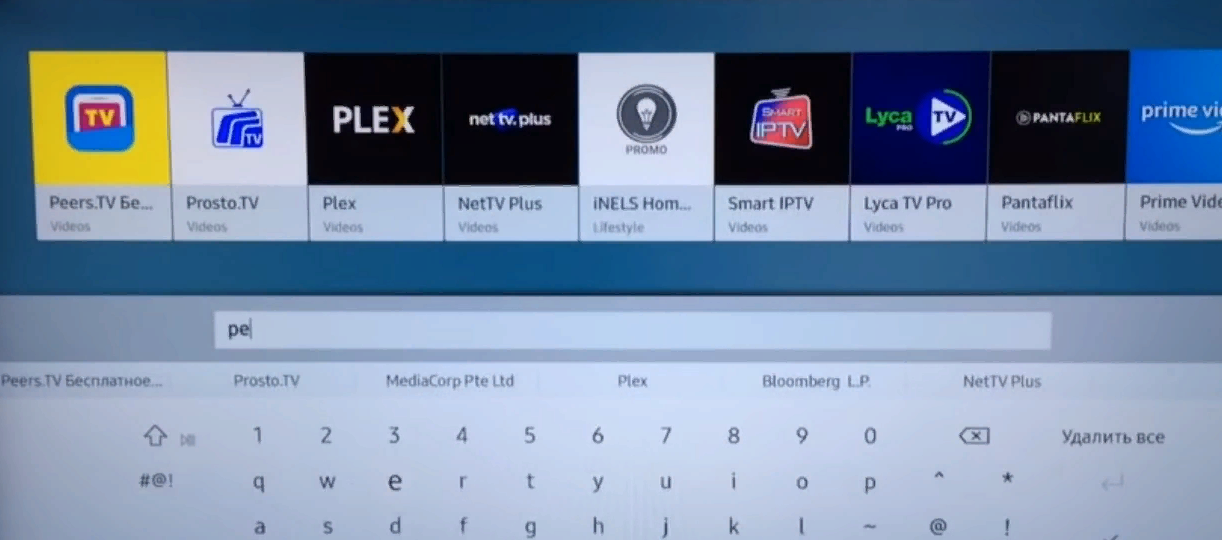
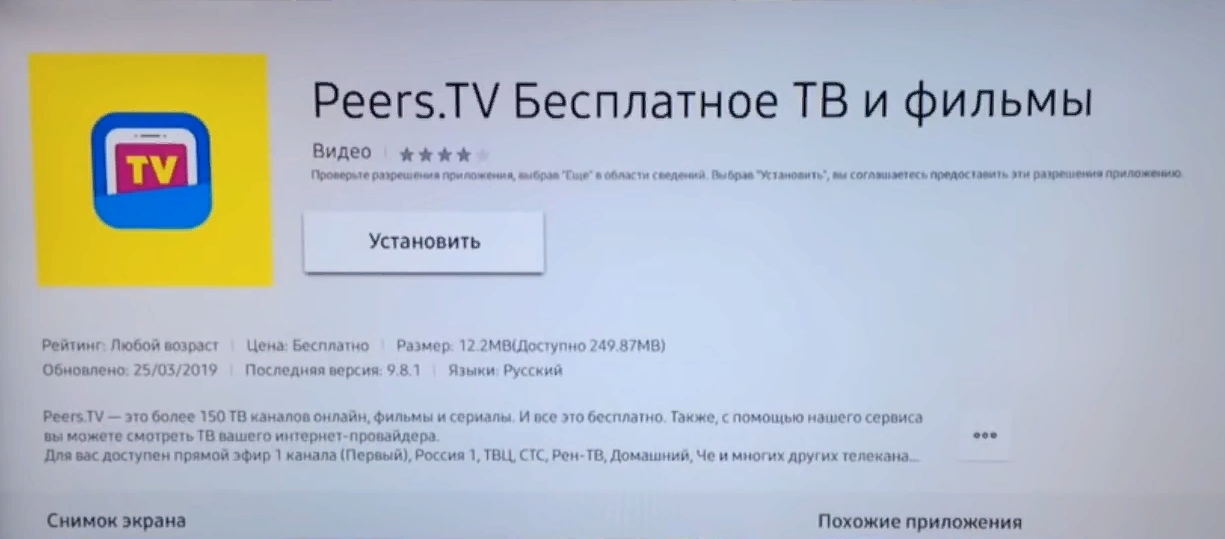
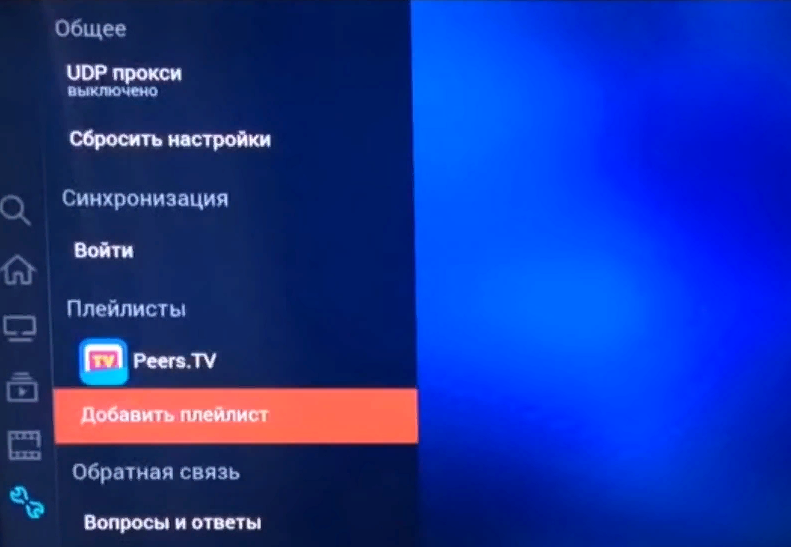

 Настройка Smart TV в Минске
Настройка Smart TV в Минске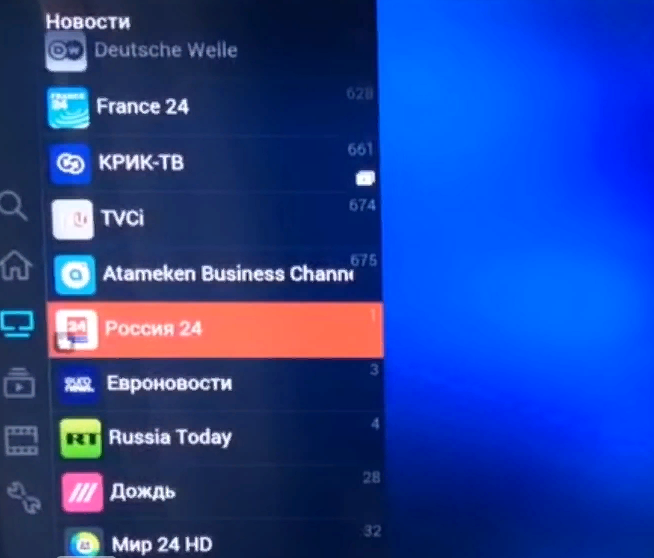
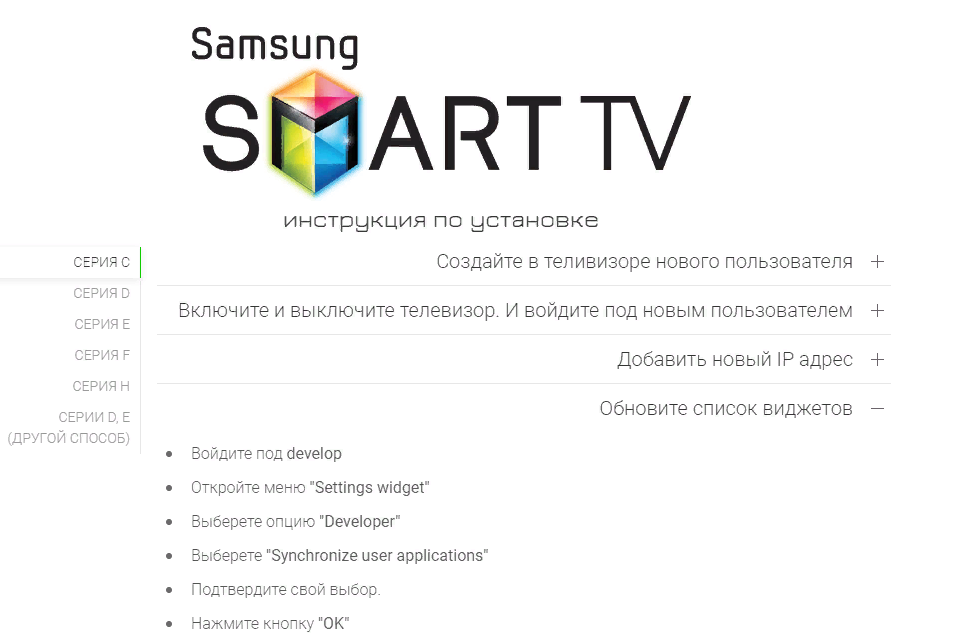

 Пошаговая настройка телевизора Самсунг
Пошаговая настройка телевизора Самсунг Сервис Smart Hub: как настроить и способы устранения неполадок
Сервис Smart Hub: как настроить и способы устранения неполадок

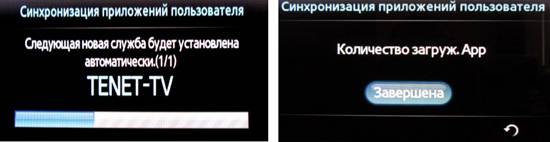





 Как настроить цифровое ТВ на Samsung Smart
Как настроить цифровое ТВ на Samsung Smart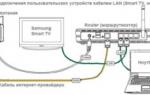 Подключение телевизора к компьютеру с помощью LAN кабеля
Подключение телевизора к компьютеру с помощью LAN кабеля Как подключить караоке на телевизоре Самсунг Смарт ТВ: пошаговая инструкция
Как подключить караоке на телевизоре Самсунг Смарт ТВ: пошаговая инструкция Как сохранить контакты, фото, видео, музыку и другие данные с Samsung Galaxy
Как сохранить контакты, фото, видео, музыку и другие данные с Samsung Galaxy